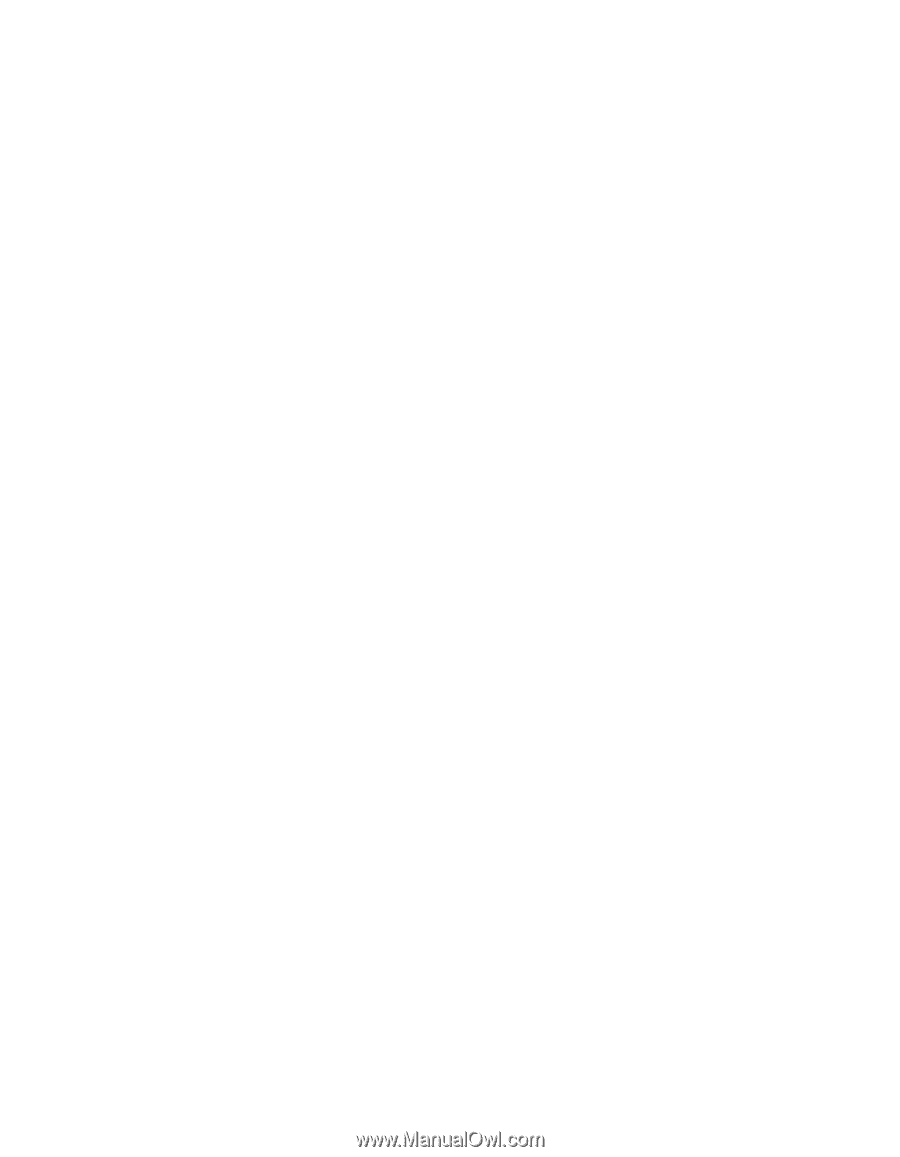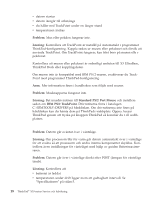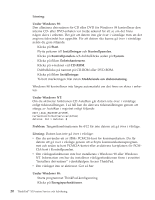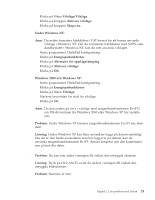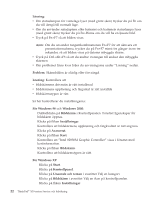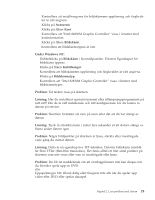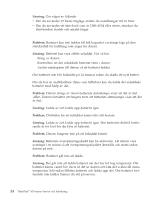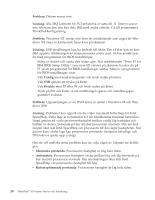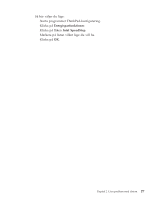Lenovo ThinkPad X30 Swedish - Service and Troubleshooting Guide for ThinkPad X - Page 35
Avancerat, Bildskärm, Under Windows NT, Inställningar, Problem, Lösning
 |
View all Lenovo ThinkPad X30 manuals
Add to My Manuals
Save this manual to your list of manuals |
Page 35 highlights
Felsökning 6. Kontrollera att inställningarna för bildskärmens upplösning och färgkvalitet är rätt angivna. 7. Klicka på Avancerat. 8. Klicka på fliken Kort. 9. Kontrollera att "Intel 82830M Graphic Controller" visas i fönstret med kortinformation. 10. Klicka på fliken Bildskärm. 11. Kontrollera att bildskärmstypen är rätt. Under Windows NT: 1. Dubbelklicka på Bildskärm i Kontrollpanelen. Fönstret Egenskaper för bildskärm öppnas. 2. Klicka på fliken Inställningar. 3. Kontrollera att bildskärmens upplösning och färgkvalitet är rätt angivna. 4. Klicka på Bildskärmstyp. 5. Kontrollera att "Intel 82830M Graphic Controller" visas i fönstret med bildskärmstyper. Problem: Fel tecken visas på skärmen. Lösning: Har du installerat operativsystemet eller tillämpningsprogrammet på rätt sätt? Om de är rätt installerade och rätt konfigurerade bör du lämna in datorn på service. Problem: Skärmen fortsätter att vara på även efter det att du har stängt av datorn. Lösning: Tryck in strömbrytaren i minst fyra sekunder så att datorn stängs av. Starta sedan datorn igen. Problem: Några bildpunkter på skärmen är ljusa, släckta eller missfärgade varje gång du startar datorn. Lösning: Detta är en egenskap hos TFT-tekniken. Datorns bildskärm innehåller flera TFTer (thin-film transistors). Det finns alltid ett litet antal punkter på skärmen som inte visas eller som är missfärgade eller ljusa. Problem: Du får ett meddelande om att överläggsfönster inte kan skapas när du försöker spela upp en DVD. eller Uppspelningen blir ibland dålig eller fungerar inte alls när du spelar upp video eller DVD eller spelar dataspel. Kapitel 2. Lösa problem med datorn 23